Creați modele fără sudură în Illustrator
efectuarea unui model repetat în Illustrator este mult mai ușoară decât era. În acest tutorial, voi presupune că știți cum să creați un model simplu, apoi vă voi arăta cum să creați un model fără sudură independent pentru utilizare în alte aplicații ca fundal cu gresie.

elementele care vor deveni modelul.
a se vedea, de asemenea: 20 modele vectoriale gratuite
pentru a începe, selectați elementele pe care doriți să le faceți parte din model, apoi alegeți Creare model din panoul Opțiuni model (fereastră > Opțiuni model). Illustrator pune modelul în Panoul specimene pentru tine, apoi vă permite să facă alegerile tale de model. Din nou, pentru acest tutorial presupun că ați făcut modele (sau să-mi spuneți dacă doriți un tutorial mai lung aici pe CreativePro.com), deci introduceți opțiunile și selectați terminat din meniul de mai sus. Ștergeți acele articole originale de pe planșa de lucru—sau puneți-le undeva în siguranță pentru reutilizare.

crearea modelului din elementele unice. Observați suprapunerea elementelor.

membrii gratis și Premium văd mai puține reclame! Înscrieți-vă și conectați-vă astăzi.
Vezi și: cum se creează modele caleidoscopice în Photoshop
fără nimic pe planșa de lucru, trageți specimenul modelului din panoul specimene pe planșa de lucru goală. Nu faceți dublu clic pe specimen sau veți ajunge înapoi în modul de editare a opțiunilor de model. După tragerea specimenului, veți vedea caseta de delimitare exterioară în jurul obiectelor, dar veți vedea și un cadru interior, care este caseta de delimitare pentru zona de țiglă a modelului.
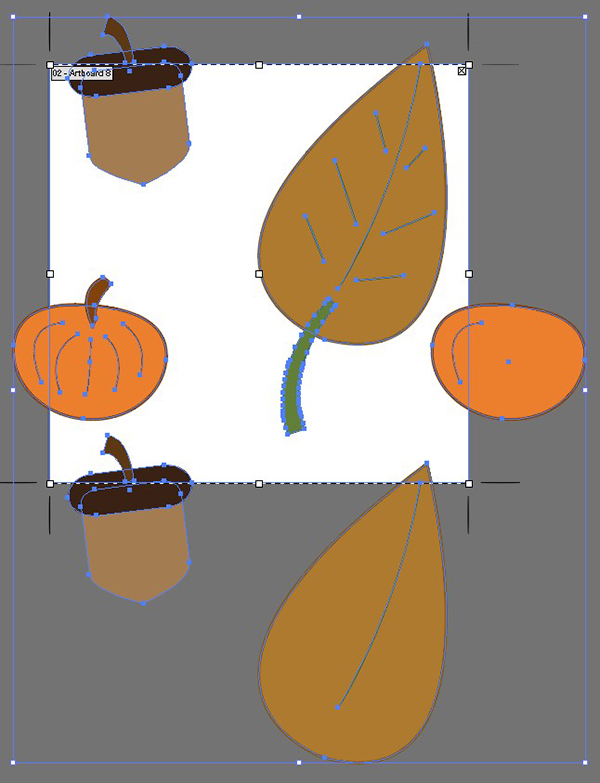
dimensionarea planșei de lucru la dimensiunea cutiei de încadrare a plăcii.
fără a deselecta nimic, selectați instrumentul planșă de lucru. Apoi, trageți în colțurile planșei de lucru până când se fixează în cutia de încadrare interioară. Dacă ați avut obiecte suprapuse în modelul dvs., elementele ar trebui să fie acum agățate de pe planșă. Din nou, fără a deselecta nimic, accesați meniul fișier și alegeți Salvare pentru Web. Alegeți tipul de fișier—sau o presetare-și selectați Salvare. Tind să folosesc JPEG-uri, doar pentru că obțin rezultate ciudate dacă salvez ca PNG și folosesc modelul meu în Keynote.

modelul finit, gresie în Keynote.
a se vedea, de asemenea: Vizualizarea tiparelor
Utilizați fișierul nou creat ca fundal cu gresie în Keynote, pe desktop sau ca fundal repetat pe un site web.